使用 Teradata 连接管理器
适用于:SQL Server
Azure 数据工厂中的 SSIS Integration Runtime
使用 Teradata 连接管理器,你可以启用一个包从 Teradata 数据库中提取数据,并将数据加载到 Teradata 数据库中。
将 Teradata 连接管理器 ConnectionManagerType 属性设置为“TERADATA”。
配置 Teradata 连接管理器
连接管理器配置更改在运行时由 Integration Services 解析。 若要添加与 Teradata 数据源的连接,请在“Teradata 连接管理器编辑器”窗格中完成信息。
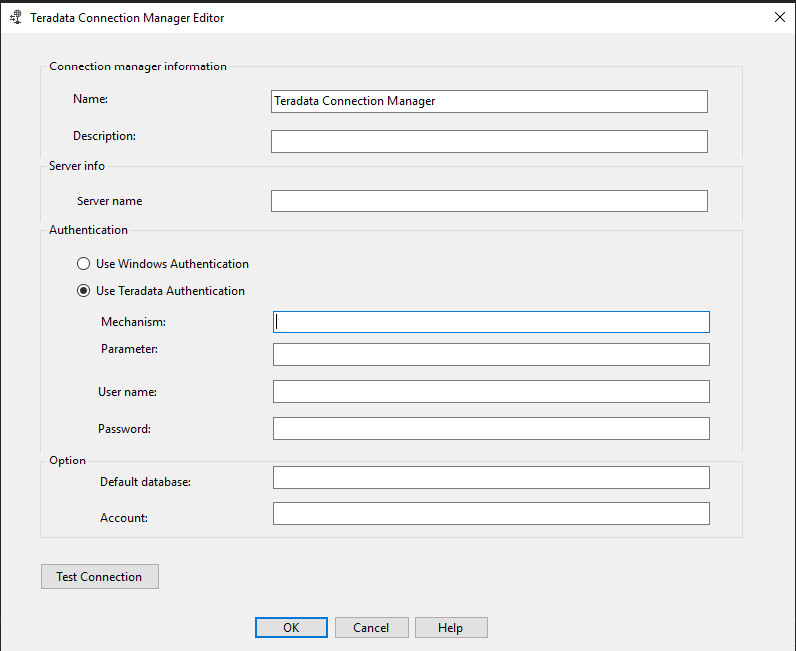
在“名称”框中,输入连接的名称。 默认名称为“Teradata 连接管理器”。
(可选)在“说明”框中,输入连接说明。
在“服务器名称”框中,输入要连接到的 Teradata 服务器的名称。
在“身份验证”下,执行以下任一操作:
- 若要使用 Windows 身份验证,请选择“使用 Windows 身份验证”。 这相当于选择“使用 Teradata 身份验证”并在“机制”中指定
KRB5。 - 若要使用 Teradata 数据库身份验证,请选择“使用 Teradata 身份验证”,然后输入以下身份验证类型的凭据:
- 在“机制”框中,输入要使用的安全检查机制。 有效机制值包括 TD1、TD2、LDAP、KRB5、KRB5C、NTLM 和 NTLMC。 目前,仅
TD2经过正式测试和受支持。 - 在“参数”框中,输入所输入的安全检查机制所需的参数类型。
- 在“用户名”框中,输入用于连接到 Teradata 数据库的用户名。
- 在“密码”框中,输入用户的 Teradata 数据库密码。
- 在“机制”框中,输入要使用的安全检查机制。 有效机制值包括 TD1、TD2、LDAP、KRB5、KRB5C、NTLM 和 NTLMC。 目前,仅
- 若要使用 Windows 身份验证,请选择“使用 Windows 身份验证”。 这相当于选择“使用 Teradata 身份验证”并在“机制”中指定
(可选)在“默认数据库”下拉列表中,选择要连接到的 Teradata 数据库。 如果此数据库访问权限不正确,则会显示错误,然后可以手动输入数据库名称。
(可选)在“帐户”中,输入与用户名对应的帐户的名称。 如果此值为空,则使用数据库的直属所有者帐户。
选择“确定” 。
自定义属性
自定义属性 UseUTF8CharSet 指定是否使用 UTF-8 字符集。 默认值为 True。
设置属性:
- 打开 SQL Server Data Tools (SSDT)。
- 在“连接管理器”区域中,右键单击“Teradata 连接管理器”,然后选择“属性”。
- 在“属性”窗格中,对于
UseUTF8CharSet属性,选择“True”或“False”。
Teradata 连接管理器疑难解答
若要将 Teradata 连接管理器调用记录到 Teradata 开放式数据库连接(ODBC)驱动程序,请在 Windows ODBC 数据源管理器中启用 Windows ODBC 跟踪。
后续步骤
- 配置 Teradata 源。
- 配置 Teradata 目标。
- 如有任何疑问,请访问技术社区。
反馈
即将发布:在整个 2024 年,我们将逐步淘汰作为内容反馈机制的“GitHub 问题”,并将其取代为新的反馈系统。 有关详细信息,请参阅:https://aka.ms/ContentUserFeedback。
提交和查看相关反馈